
在Windows 10上,,用戶可以使用遠程桌面遠程訪問計算機或服務器,,以幫助其他用戶解決問題或管理服務,而無需前往站點,。
您可能希望使用此方法創(chuàng)建腳本,,以便在多臺計算機上快速配置遠程桌面,或者將腳本發(fā)送給用戶,。這樣,,用戶無需任何其他動作,只需雙擊腳本即可自動設置功能,,大大提高了工作效率,。
在本文中,您將了解如何使用命令提示符來啟用或禁用遠程桌面,,打開所需的防火墻端口,,然后在Windows 10上成功連接,。
本文的內(nèi)容
如何使用命令提示符啟用遠程桌面如何使用命令提示符禁用遠程桌面
重要提示:遠程桌面不是Windows 10家庭版才有的功能,,只有Windows 10專業(yè)版和企業(yè)版才有。此外,,建議您在進行以下操作之前對計算機進行完整備份,,因為誤修改注冊表會對您的系統(tǒng)造成不可挽回的損失。
要使用命令提示符啟用遠程桌面協(xié)議,,請使用以下步驟:
1.打開啟動。
2.搜索“命令提示符”,,右鍵單擊頂部的結(jié)果,,然后選擇“以管理員身份運行”選項,。
3.輸入以下命令以啟用遠程桌面協(xié)議,然后按Enter鍵:
REG add ' HKEY _ LOCAL _ MACHINE SYSTEM current Control set Control Terminal Server '/v fDenyTSConnections/t REG _ DWORD/d 0/f

4.(可選)鍵入以下命令以通過Windows防火墻啟用遠程桌面,,然后按Enter鍵:
netsh advfirewall防火墻設置規(guī)則組=“遠程桌面”新啟用=是

完成這些步驟后,,將啟用協(xié)議,并且可以遠程訪問計算機,。
要使用命令提示符禁用遠程桌面協(xié)議,請使用以下步驟:
1.打開啟動,。
2.搜索“命令提示符”,,右鍵單擊頂部的結(jié)果,然后選擇“以管理員身份運行”選項,。
3.輸入以下命令以禁用遠程桌面協(xié)議,,然后按Enter鍵:
REG add ' HKEY _ LOCAL _ MACHINE SYSTEM current Control set Control Terminal Server '/v fDenyTSConnections/t REG _ DWORD/d 1/f

4.(可選)鍵入以下命令以禁用通過Windows防火墻的遠程桌面,然后按Enter鍵:
netsh advfirewall防火墻設置規(guī)則組=“遠程桌面”新啟用=否
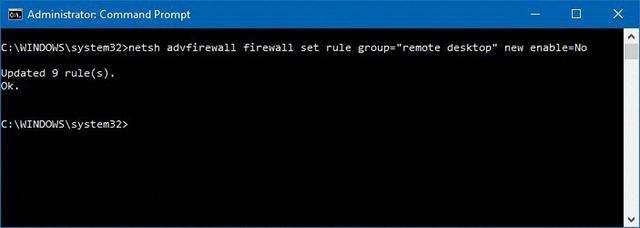
完成這些步驟后,,遠程桌面服務將被禁用,,Windows防火墻端口將被關閉。
雖然本文以命令提示符為例介紹了遠程桌面和防火墻的啟用或禁用方法,,但是我們都知道win10中有一個工具是和命令提示符一樣的:PowerShell,,可以用來完成同樣的操作,使用的方法和命令提示符一模一樣,。只需右擊開始菜單,,從彈出的快捷菜單中選擇Windwos PowerShell。
官方微信
TOP